Cómo instalar y usar MyDLP
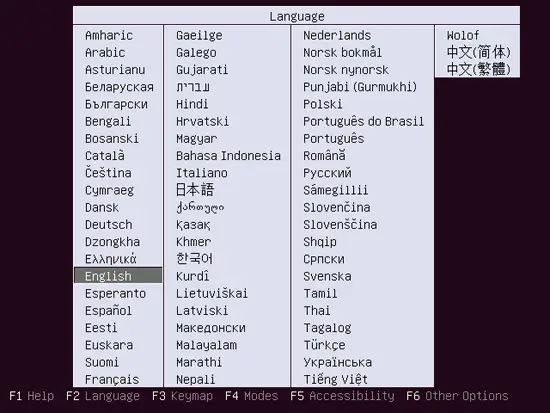
Introducción
Este documento sirve como guía de instalación y uso básico de MyDLP Appliance. MyDLP es una solución DLP (prevención de pérdida de datos) de código abierto, con licencia GPLv3. MyDLP 1.0 se publicó el 10 de noviembre de 2010. MyDLP Appliance es una distribución basada en Ubuntu Server diseñada para desplegarse fácilmente como una solución llave en mano: proteger registros de clientes, asegurar archivos confidenciales y aplicar políticas de flujo de datos. Visite el sitio oficial para más información: http://www.mydlp.org
Importante: la interfaz web original de MyDLP requería Adobe Flash para finalizar la instalación. Adobe Flash está obsoleto en navegadores modernos; en entornos actuales puede necesitarse un navegador o máquina virtual compatibile con Flash o alternativas de acceso remoto al equipo que ejecute la interfaz.
Requisitos previos
- Descargar la imagen desde: http://www.mydlp.org/downloads/
- Red con acceso a Internet y servidor DHCP activo (la instalación por defecto usa DHCP en eth0).
- Un equipo con lector de CD o una VM que pueda arrancar desde ISO.
- Acceso a un equipo con Adobe Flash (o alternativa) para conectar la interfaz web de MyDLP y finalizar la configuración.
Nota: si la red no entrega DHCP, puede preparar configuración estática tras la instalación, pero la instalación inicial asume conexión por DHCP.
Videos de referencia
- Instalación en VMware Workstation: http://www.youtube.com/watch?v=GDEK9c6LY0A
- Uso básico de MyDLP: http://www.youtube.com/watch?v=e7znQn5vu5s
Cómo instalar (pasos detallados)
Descargue la imagen del appliance para su arquitectura desde MyDLP Downloads Site (http://www.mydlp.org/download).
Grabe la imagen ISO en un CD o monte la ISO como media de arranque en su hypervisor para crear su MyDLP Appliance Auto-Install CD.
Inserte el CD en la unidad de CD-ROM del equipo objetivo y arranque desde la unidad de CD-ROM (o arranque desde la ISO en la VM).
Seleccione el idioma para la interfaz de instalación.
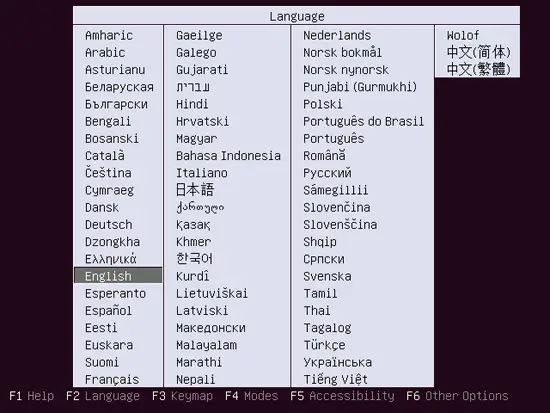
- Seleccione “Instalar MyDLP Appliance” en el menú de arranque.
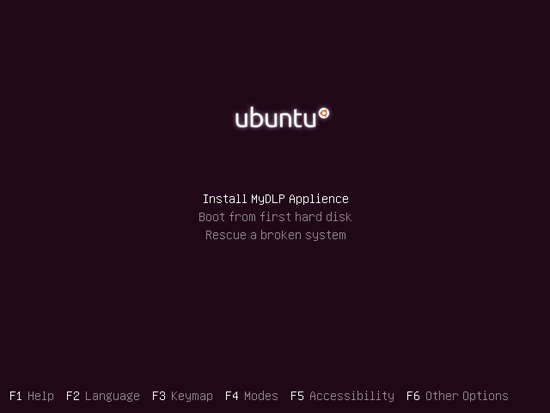
- Seleccione el idioma del nuevo sistema Ubuntu.
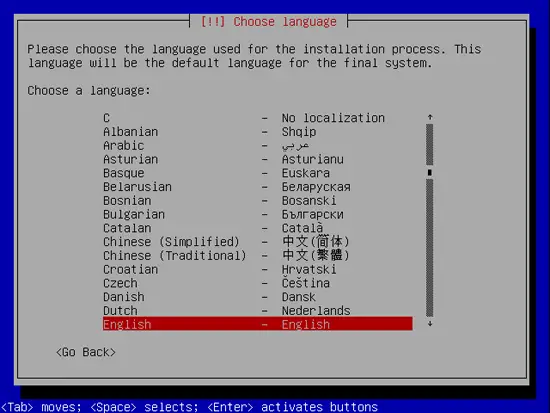
- Elija su ubicación (zona geográfica) para configurar la zona horaria.

- Seleccione la distribución de teclado adecuada.
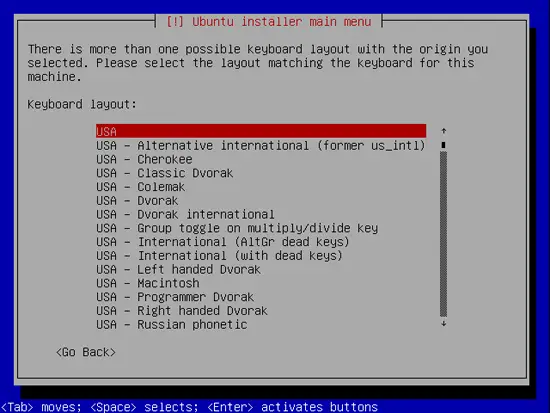
- El instalador comenzará a configurar el sistema automáticamente. La configuración de red por defecto es DHCP en la primera tarjeta Ethernet (eth0). Puede cambiar estas opciones tras la instalación. Para completar la instalación se requiere que exista una conexión a Internet y que DHCP distribuya correctamente la IP.
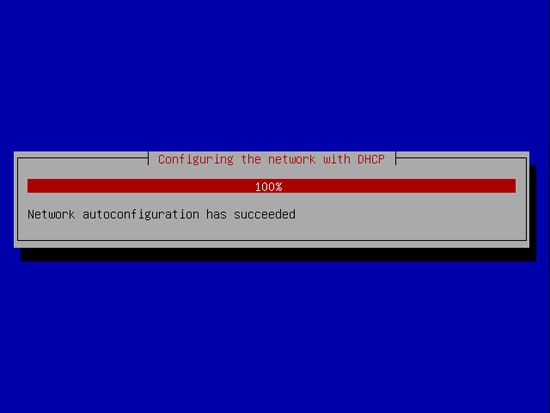
- Seleccione la zona horaria.
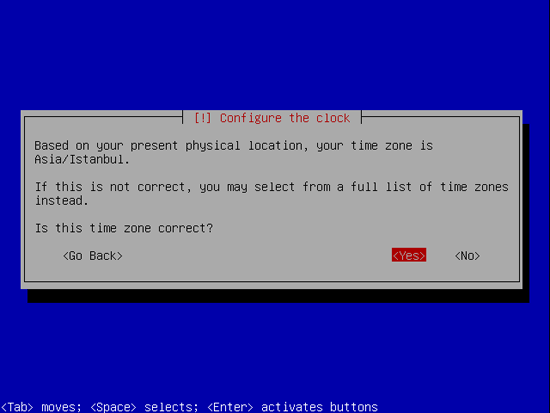
Espere a que el instalador complete la copia y la configuración. Reinicie si el instalador lo solicita y retire el CD para arrancar desde el disco duro/VM.
Acceda a la interfaz web de administración desde un navegador apuntando a la IP asignada por DHCP. Use un equipo con soporte para la interfaz requerida (posiblemente Adobe Flash en instalaciones antiguas).
Lista de verificación antes de empezar
- Descargó la ISO correcta para su arquitectura.
- Verificó la integridad del archivo (si dispone de checksum).
- Red con DHCP y salida a Internet disponible desde la máquina objetivo.
- Herramienta o método para acceder a la consola del servidor/VM en caso de errores.
- Plan de respaldo para datos y configuración de red si instala en un entorno productivo.
Comprobaciones posteriores a la instalación
- El appliance arranca correctamente desde el disco.
- eth0 ha obtenido una dirección IPv4 por DHCP (ver tabla de interfaces en la consola).
- La interfaz web de MyDLP responde en la IP mostrada.
- Puede iniciar sesión y ver el panel de administración.
- Las políticas básicas se pueden crear y aplicar en pruebas de archivo o correo.
Criterios de aceptación:
- MyDLP responde en el navegador desde la red administrada.
- Se han aplicado y verificado al menos dos reglas DLP en un entorno de prueba (por ejemplo, bloqueo de envío de archivo con contenido sensible).
Alternativas de despliegue
- Máquina virtual en VMware Workstation o ESXi: monte la ISO y siga los mismos pasos de instalación. Ventajas: snapshots, fácil restauración.
- VirtualBox: funciona de forma similar; asegúrese de configurar red en modo puente o NAT según sus pruebas.
- Entorno bare-metal: para producción en entornos de alto rendimiento, considere red redundante y respaldo UPS.
Cuándo puede fallar la instalación:
- Red sin DHCP disponible: la instalación por defecto no configura IP estática.
- Navegadores modernos sin Flash: la interfaz web antigua podría no cargar.
- Hardware incompatible con Ubuntu Server de la versión incluida en la appliance.
Mapa mental y heurística rápida
- Objetivo: proteger datos sensibles en movimiento y en reposo.
- Heurística: empezar con reglas simples (bloquear envíos basados en tipos de archivo o patrones clave) y luego afinar con expresiones regulares y contenido.
- Riesgo: reglas demasiado restrictivas generan falsos positivos; reglas laxas dejan fugas.
Lista de verificación por rol
Administrador de red
- Verificar DHCP y rutas.
- Abrir puertos necesarios para gestión.
- Provisionar VLAN si aplica.
Administrador de seguridad
- Definir políticas DLP iniciales.
- Probar reglas con archivos de muestra.
- Revisar logs y alertas.
Soporte/Operaciones
- Validar backups de configuración.
- Monitorizar disponibilidad del appliance.
Solución de problemas comunes
- No aparece IP en la consola: comprobar que el cable/seguridad de switch y que DHCP responde.
- La interfaz web no carga: confirmar que el navegador soporte la tecnología requerida (Flash) o acceder mediante una máquina virtual antigua.
- Instalación detenida durante el particionado: revisar mensajes en la consola y comprobar compatibilidad del disco.
Seguridad y privacidad
- MyDLP maneja datos sensibles; aplique principios de menor privilegio para administradores.
- Asegure la comunicación de gestión (SSH, HTTPS) y cambie credenciales por defecto.
- Para cumplimiento GDPR u otras normativas, documente el flujo de datos y registros procesados por MyDLP.
Mini-metodología de despliegue
- Entorno de laboratorio: desplegar appliance en VM aislada.
- Definir 5–10 reglas piloto basadas en casos de uso reales.
- Evaluación durante 2–4 semanas: medir falsos positivos/negativos.
- Ajuste de reglas y escalado a producción.
Casos de prueba esenciales
- Envío de archivo con patrón sensible → Bloqueo o alerta.
- Transferencia por USB simulada (si aplica) → Política correcta aplicada.
- Exportación masiva de datos → Generación de eventos y logs.
Resumen
MyDLP Appliance es una solución DLP empaquetada y fácil de desplegar. La instalación típica toma de 30 a 60 minutos si la red y el entorno cumplen los requisitos. En entornos modernos, tenga en cuenta la obsolescencia de Adobe Flash y planifique alternativas de acceso a la interfaz administrativa. Use entornos de prueba, reglas piloto y mediciones antes de pasar a producción.
Importante: antes de aplicar políticas en entornos productivos, documente impactos en los procesos de negocio y prepare un plan de reversión.
Preguntas frecuentes
¿Puedo instalar MyDLP en VMware/VirtualBox? Sí. Monte la ISO como disco de arranque en la VM y siga los pasos de instalación. Use snapshots para facilitar pruebas y reversión.
¿Qué hacer si mi navegador no soporta Flash? Disponga una máquina virtual o una estación de trabajo antigua con soporte para Flash para completar la configuración. Alternativamente, considere acceder al equipo por escritorio remoto desde una máquina que tenga Flash.
¿Es compatible con IPv6? La appliance original se diseñó con IPv4 y DHCP en mente; las capacidades IPv6 dependerán de la versión específica de MyDLP y Ubuntu que incluya la appliance.
¿Cómo respaldo la configuración? Exportar las opciones desde la interfaz de administración o realizar snapshots de la VM y backups de disco según su operación.
Materiales similares

Contadores de rendimiento para Apache Tomcat

Protégete del clickjacking y doble clickjacking

Fondos distintos por pantalla en Android

Eliminar tus datos de data brokers

Fondo distinto por cada pantalla en Android
